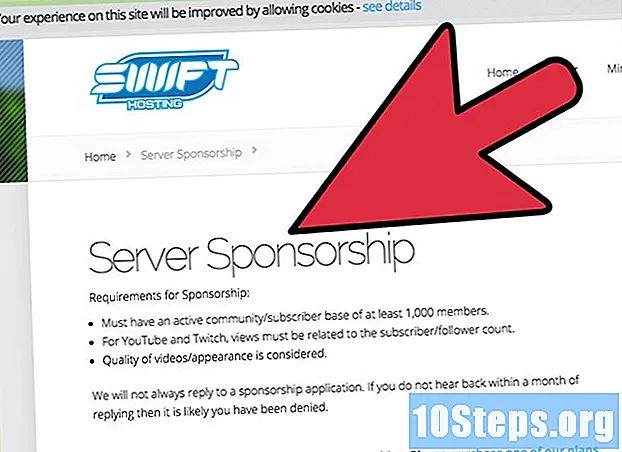Conţinut
Spyware-ul este un tip de software rău intenționat care efectuează anumite acțiuni pe computer fără consimțământul dvs., promovând reclame, colectând informații private și chiar schimbând configurația sistemului. Când observați că computerul sau rețeaua este lentă, există modificări în browser sau în orice altă activitate neobișnuită, este posibil ca spyware-ul să o fi invadat.
paşi
Metoda 1 din 4: Detectarea și eliminarea programelor spyware pe Android
Identificați un comportament suspect. Este posibil să existe spyware pe Android când observați că viteza rețelei este întotdeauna scăzută sau când primiți SMS necunoscut sau suspect.
- Mesajele text deconectate, cu text prostesc sau solicitarea utilizatorului să răspundă cu anumite coduri sunt un semnal precis că ar putea exista o infecție pe dispozitiv.

Analizați utilizarea datelor. Accesați aplicația „Setări” și atingeți „Utilizarea datelor”; derulați în jos și verificați utilizarea datelor pentru diferitele aplicații. Utilizarea neobișnuită a datelor indică, în unele cazuri, că există un sistem spyware în sistem.
Copia de rezervă a datelor. Conectați Android la computer printr-un cablu USB, apoi trageți și fixați datele (fotografii sau informații de contact, de exemplu) pentru a le copia.- Deoarece dispozitivul și computerul vor folosi diferite sisteme de operare, nu există riscul ca infecția să fie transferată.

Deschide aplicația „Setări” și atinge „Backup and Restore”. Se va deschide un meniu, afișând mai multe alternative de restaurare, inclusiv revenirea la setările din fabrică ale smartphone-ului.
Atingeți „Restaurați la setările din fabrică”. Butonul se va afla în partea de jos a meniului „Backup și restaurare”.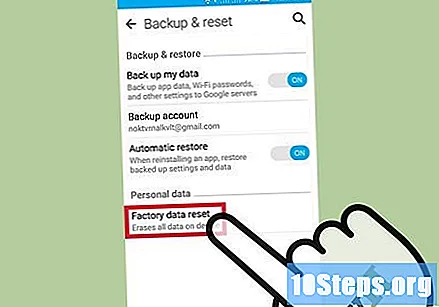
Selectați „Restaurați telefonul”. Se va reporni automat și toate aplicațiile și datele vor fi pierdute; în același timp, spyware-ul este șters, restabilind dispozitivul la starea de fabricație.
- Toate datele stocate pe dispozitiv vor fi eliminate. Înainte de a efectua procesul, trebuie să aveți o copie de rezervă a acestora, dacă doriți să le păstrați!
Metoda 2 din 4: Utilizarea HijackThis (Windows)
Descărcați și instalați HijackThis, un instrument de diagnostic pentru Windows care poate detecta prezența programelor spyware. Faceți dublu clic pe fișierul de instalare pentru al rula; apoi deschide-l.
- Un alt software gratuit, precum Adaware sau MalwareBytes, au funcționat într-un mod similar.
Apăsați butonul „Config ...”, aflat în colțul din dreapta jos al ecranului, sub „Alte lucruri”. Veți fi dus la o listă de opțiuni de program.
- Aici, puteți activa și dezactiva opțiuni importante, cum ar fi backup de fișiere. Backup-ul este o practică prudentă și sigură atunci când eliminați programe și articole; vor ocupa ceva mai mult spațiu de stocare, dar le puteți elimina mai târziu, ștergându-le din folderul „Backups”.
- Rețineți că opțiunea „Efectuați copii de rezervă înainte de a remedia elementele” este activată în mod implicit.
Apăsați „Înapoi” pentru a reveni la meniul principal. Butonul va înlocui „Config ...” în timp ce meniul de preferințe este deschis.

Apăsați „Scanare”, butonul din colțul din stânga jos al ecranului. Va fi generată o listă de fișiere potențial dăunătoare; cu toate acestea, este esențial să știm că HijackThis face o scanare rapidă a locațiilor în care software-ul rău intenționat este cel mai probabil să existe. Nu toate rezultatele afișate vor fi dăunătoare sistemului.
Selectați caseta de lângă un element suspect și faceți clic pe „Informații despre elementul selectat…”. Vor fi afișate detalii despre articol și de ce a fost evidențiat într-o fereastră separată; închideți-o după ce le examinați.- În general, vor exista informații despre locația fișierului, pentru ce este destinat și pentru ce acțiuni se pot întreprinde rezolvarea problemei.

Apăsați „Fix verificat” în colțul din stânga jos al ecranului. Programul va repara sau va elimina fișierul selectat, în funcție de diagnostic.- Este posibil să reparați mai multe fișiere simultan; bifează caseta de lângă fiecare fișier.
- Înainte de a face modificări, HijackThis va crea o copie de rezervă (implicit), astfel încât este posibil să anulați modificările, dacă doriți.

Restaurare dintr-o copie de rezervă. Acest proces trebuie efectuat dacă doriți să anulați modificările aplicate de HijackThis; apăsați butonul „Config” în colțul din dreapta jos al ecranului, apoi „Backup”. Selectați fișierul de rezervă (marcat cu data și ora la care a fost creat) din listă și alegeți „Restaurare”.- Copiile de rezervă sunt menținute pe parcursul ședințelor. Puteți închide HijackThis și apoi restaura fișierele în orice moment.
Metoda 3 din 4: Utilizarea Netstat (Windows)

Deschideți o fereastră a liniei de comandă. Netstat este un utilitar Windows încorporat care poate ajuta la detectarea prezenței programelor spyware și a altor fișiere dăunătoare; presa ⊞ Câștigă + R pentru a rula manual un program și introduceți „cmd” pe linia de comandă. Vă permite să interacționați cu sistemul de operare prin comenzi text.- Această abordare funcționează bine pentru oricine dorește să evite software-ul terț sau dorește să elimine manual malware.

Tastați "netstat -b" și apăsați ↵ Introduceți. Va fi afișată o listă de programe cu conexiune sau port de ascultare (cum ar fi procesele care se conectează la internet).- În acest context, „b” înseamnă „binar. Comanda afișează binarele (sau executabilele) și conexiunile acestora.
Identificați procesele dăunătoare. Căutați nume de procese necunoscute sau porturi necunoscute; dacă nu sunteți sigur de ele, căutați numele pe internet. Veți putea găsi alte persoane care au suferit deja de aceleași tulburări și care vă pot ajuta să identificați dacă programul este rău sau inofensiv. După confirmarea faptului că procesul este dăunător, va trebui să ștergeți fișierul care îl rulează.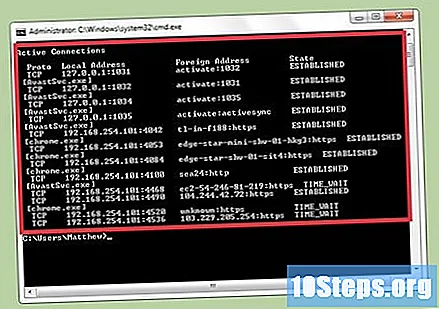
- Dacă nu sunteți sigur dacă este sau nu malware, chiar și după căutarea pe internet, cel mai bine este să nu luați nicio măsură. Alte programe pot înceta să funcționeze corect atunci când ștergeți sau mutați un fișier important.
presa Ctrl + Alt + Șterge în același timp, pentru a deschide Managerul de activități Windows. Acesta va enumera toate procesele care rulează pe computer; derulați în jos pentru a găsi numele procesului dăunător găsit pe linia de comandă.
Faceți clic dreapta pe numele procesului și alegeți „Afișați în folder”. Va fi afișat directorul în care se află fișierul.
Alegeți „Șterge” pentru a muta elementul în coșul de reciclare, unde nu poate fi rulat.
- Uneori va apărea o alertă, care spune că fișierul nu poate fi eliminat, deoarece este în uz. Reveniți la Task Manager, selectați procesul și alegeți „End Task” pentru a-l închide imediat și a-l muta la reciclare.
- Dacă ați șters fișierul greșit, faceți dublu clic pe Coșul de reciclare pentru al deschide și mutați-l în dosarul sursă.
Faceți clic dreapta pe Coșul de reciclare și alegeți „Coșul de gunoi gol”. Fișierul va fi șters definitiv.
Metoda 4 din 4: Utilizarea terminalului (Mac)
Deschideți terminalul, unde veți putea rula un diagnostic pentru a detecta prezența programelor spyware pe computer. Accesați „Aplicații”> „Utilități” și faceți dublu clic pe Terminal pentru a-l deschide; acolo, puteți interacționa cu sistemul de operare prin comenzi text.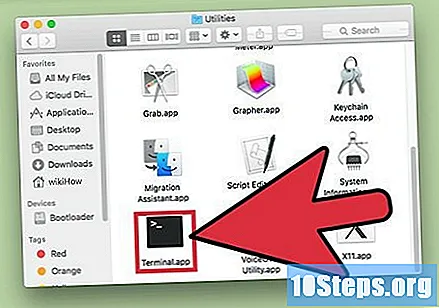
- O altă opțiune este să căutați „Terminal” în Launchpad.
Tastați „sudo lsof -i | grep Ascultă ”și apăsați ⏎ Revenire astfel încât computerul să afișeze o listă de procese și informațiile despre rețea ale acestora.
- „Sudo” oferă acces root la comandă, permițându-vă să vizualizați fișierele de sistem.
- „Lsof” (o prescurtare pentru „lista de fișiere deschise” sau „lista de fișiere deschise”) va permite utilizatorului să vadă procesele care se derulează.
- „-I” specifică faptul că lista de fișiere deschise trebuie să utilizeze interfața de rețea. Spyware va încerca să utilizeze rețeaua pentru a comunica cu surse externe.
- „Grep LISTEN” este o comandă către sistemul de operare, care va filtra doar porturile de ascultare, pe care spyware-ul trebuie să le utilizeze.
Introduceți parola de administrator pentru computer și apăsați ⏎ Revenire. Parola nu va fi afișată în terminal, ci va fi înregistrată; pasul este necesar pentru comanda „sudo”.
Identificați procesele dăunătoare. Verificați dacă există unele pe care nu le cunoașteți sau utilizați intrări necorespunzătoare; dacă nu sunteți sigur dacă procesul este dăunător sau nu, efectuați o căutare pe internet. Este posibil ca multe alte persoane să fi suferit de aceeași problemă și să poată ajuta să identifice dacă este cu adevărat rău sau nu. După confirmarea faptului că este dăunător, va fi necesară ștergerea fișierului care permite executarea acestuia.
- Când nu sunteți sigur dacă procesul este dăunător sau nu după cercetarea acestuia, cel mai bine este să nu-l excludeți. Complexul cu anumite articole poate determina oprirea altor programe software corespunzătoare.
Tastați „lsof | grep cwd ”și apăsați ⏎ Revenire. Va apărea o listă cu locația proceselor calculatorului; găsiți ce este răuvoitor și copiați locația.
- „Cwd” înseamnă „directorul de lucru curent”.
- Pentru a facilita citirea listelor, executați comanda într-o fereastră Terminal nouă apăsând ⌘ Cmd + N la terminal.
Tastați „sudo rm -rf” și apăsați ⏎ Revenire. Lipiți locația sub „calea către fișier” (nu introduceți parantezele); comanda de ștergere a fișierului din locația respectivă.
- „Rm” este o prescurtare pentru „remove”.
- Asigurați-vă că doriți să ștergeți elementul introdus, deoarece procesul este ireversibil! Este o idee bună să efectuați o copie de rezervă folosind Time Machine mai întâi: accesați „Apple”> „Preferințe de sistem”> „Time Machine” și alegeți „Backup”.
sfaturi
- Dacă vă simțiți pierdut cu rezultatul analizei HijackThis, alegeți „Salvați jurnalul” și postați-l pe un forum specializat, cum ar fi Baboo’s sau Hardware’s Club. Utilizatorii vor putea interpreta mai exact ceea ce a fost găsit.
- Porturile 80 și 443 sunt foarte frecvente atunci când navigați pe internet. Spyware-ul le poate utiliza tehnic, dar este probabil să fie ocupate de alte programe, reducând posibilitatea ca fișierele dăunătoare să intre acolo.
- După ce detectați și eliminați programele spyware, schimbați parolele pentru toate conturile pe care le utilizați pentru a accesa computerul; prevenirea este mai bună decât vindecarea.
- Unele aplicații mobile, care pretind că elimină programele spyware pe Android, pot fi fiabile și chiar frauduloase. Cea mai bună metodă de a vă elimina este de a restabili sistemul la setările din fabrică.
- Revenirea la preferințele inițiale este o opțiune viabilă și pentru eliminarea programelor spyware de pe iPhone. Cu toate acestea, este foarte puțin probabil ca smartphone-ul Apple să fie contaminat de către ei, cu excepția cazului în care smartphone-ul a fost supus procesului „Jailbreak”.
Avertizări
- Fiți foarte atenți când eliminați elementele care nu vă sunt familiare. Ștergerea fișierelor din folderul „Sistem” din Windows vă poate deteriora sistemul de operare și vă poate obliga să reinstalați Windows.
- De asemenea, aveți grijă când ștergeți elemente de pe Mac prin terminal. Când detectați ceea ce credeți că este un proces rău intenționat, cercetează-l pe internet înainte de orice!